|
Finalcut pro 7 -
ส่วนประกอบหลัก ส่วนประกอบอื่นๆที่ควรรู้จัก จะอ่านบทความได้เข้าใจง่ายขึ้น เสริมพื้นฐานก่อนเข้าสู่ขั้นแอดวานซ์
1. หน้าต่างแรก
Browser ใช้เก็บไฟล์ต่างๆที่
import เข้ามา สามารถสร้าง
Bin เป็นกล่องเก็บไฟล์ต่างๆได้ 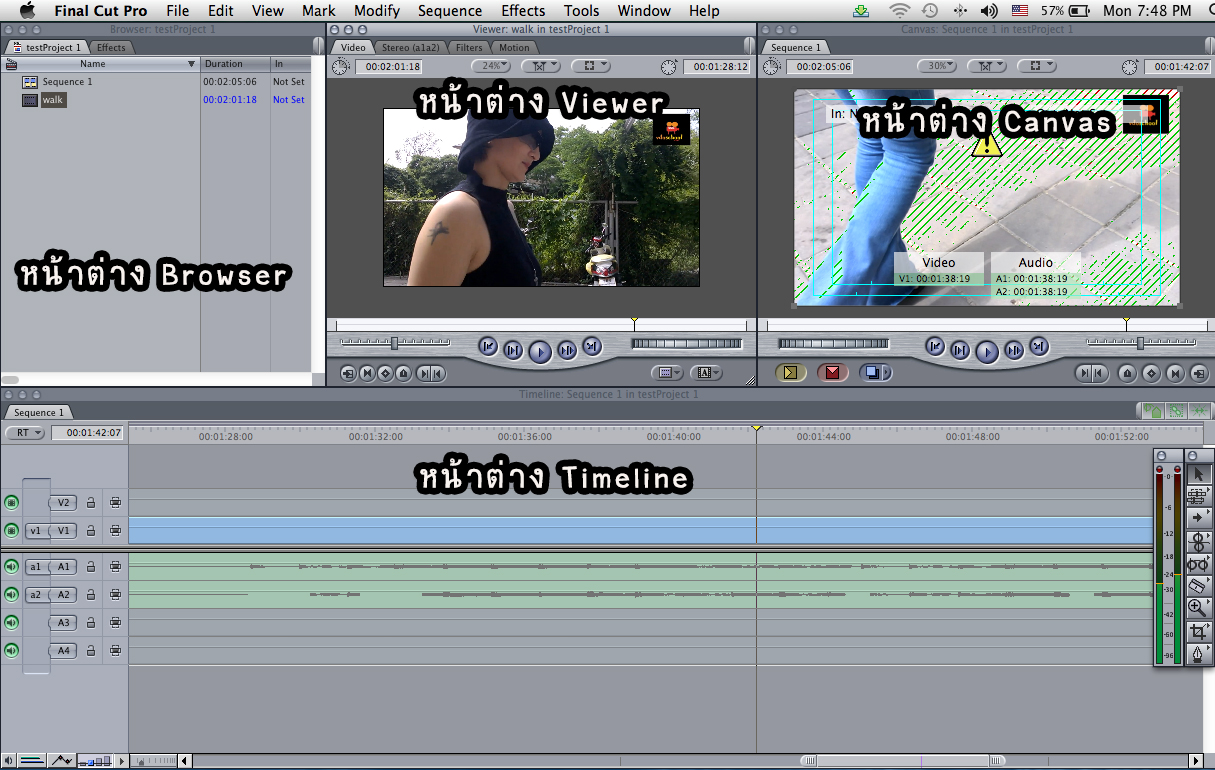
2.หน้าต่าง
viewer เป็นหน้าต่างที่ใช้เลือกดูภาพและเลือกช่วงภาพ
โดยการ มาร์คอิน เริ่มต้นภาพที่ต้องการ
จนไปถึงสิ้นสุดภาพที่ต้องการ
มาร์คเอ้าท์
บริเวณแถบด้านบน
จะมีแถบช่องเสียง /
แถบใส่เอฟเฟคให้ฟิลเตอร์
/ แถบใส่คีย์เฟรม
บริเวณขวามมือสุดของด้านใต้ช่องนี้
จะมีปุ่ม Gen ใช้สร้างตัวอักษรและกราฟฟิค

3.หน้าต่าง
canvas สำหรับดูภาพที่ตัดต่อแล้วทั้งหมด 
4. หน้าต่างไทม์ไลน์
เป็นหน้าต่างสำหรับนำภาพมาร้อยเสียงกัน
ใส่เอฟเฟค ใส่เสียงต่างๆ
เพื่อประกอบกันเป็นเรื่องราว

ช่องด้านซ้ายมาสุด
ด้านบนเป็นช่องใส่ภาพ
สามารถใส่ซ้อนกันได้หลายชั้น
เมื่อลากภาพไปวาง
ช่องจะเพิ่มขึ้นโดยอัตโนมัติ
ช่องด้านล่าง
จะเป็นช่องวางเสียง
สามารถใส่ซ้อนกันได้หลายชั้น
เมื่อลากเสียงไปวาง
ช่องจะเพิ่มขึ้นโดยอัตโนมัติ
ทั้งหมดสามารถเปิด
ปิด ทั้งแถบได้ ล็อคไม่ให้เคลื่อนที่ได้
ส่วนแถบล่างสุดซ้ายมือ
เป็นกล่อง เปิดปิดเสียง 
ช่องถัดมาเป็นปุ่มโชว์เส้นวินาที
สำหรับทำมาร์คและคีย์เฟรม 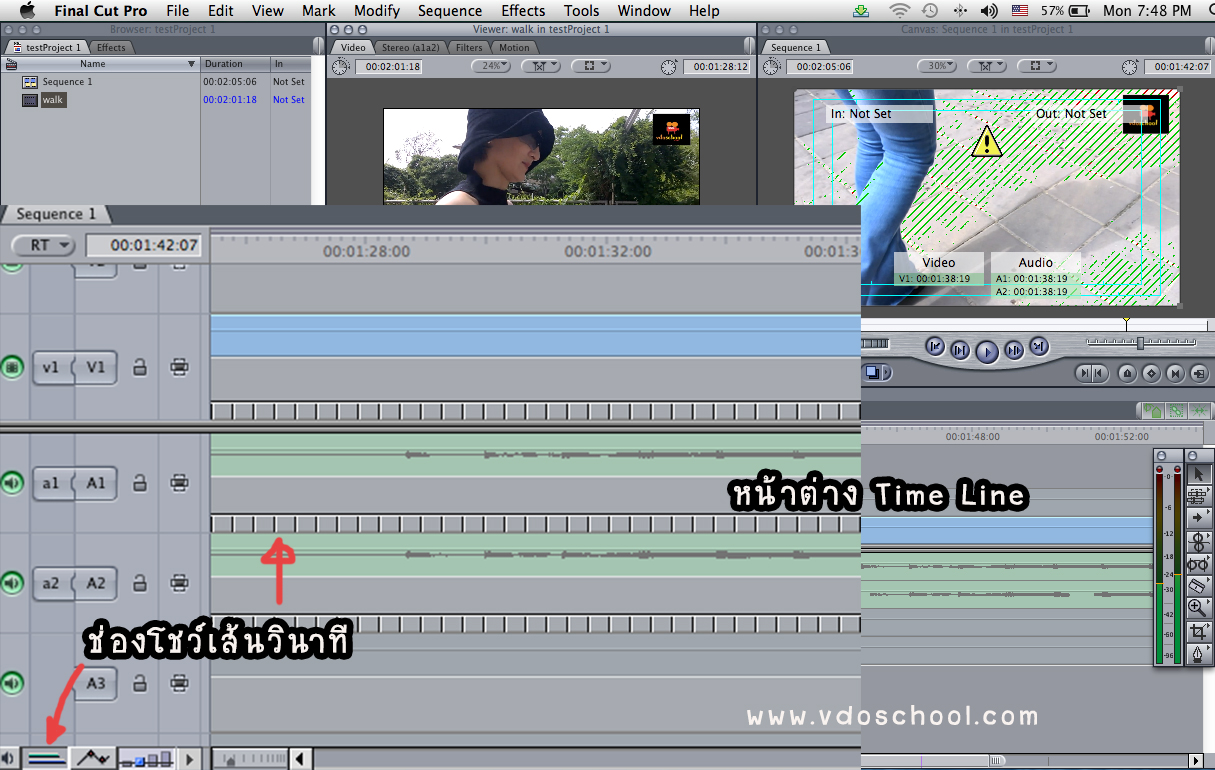
ปุ่มถัดมาโชว์เส้นปรับภาพและเสียง
ใช้สำหรับเฟรดภาพเสียง
แบบง่ายๆ 
ปุ่มถัดมาใช้ปรับช่องไทม์ไลน์ให้กว้างขึ้นหรือเล้กลง
คลิ๊กซ้ำๆไปเรื่อยๆ
ช่องภาพและเสียงจะเปลี่ยนขนาด

ปุ่มสุดท้ายเมื่อเลือกจะมีแถบเมนูขึ้นมาให้ติ๊กเครื่องหมายถูก
คือเปิดใช้งาน โชวืภาพแบบฟิล์มสตริป
หรือจะ โชว์แถบเสียงแบบคลื่นเวฟ
***
ส่วนประกอบอื่นๆที่ควรรู้จัก จะอ่านบทความได้เข้าใจง่ายขึ้น เสริมพื้นฐานก่อนเข้าสู่ขั้นแอดวานซ์
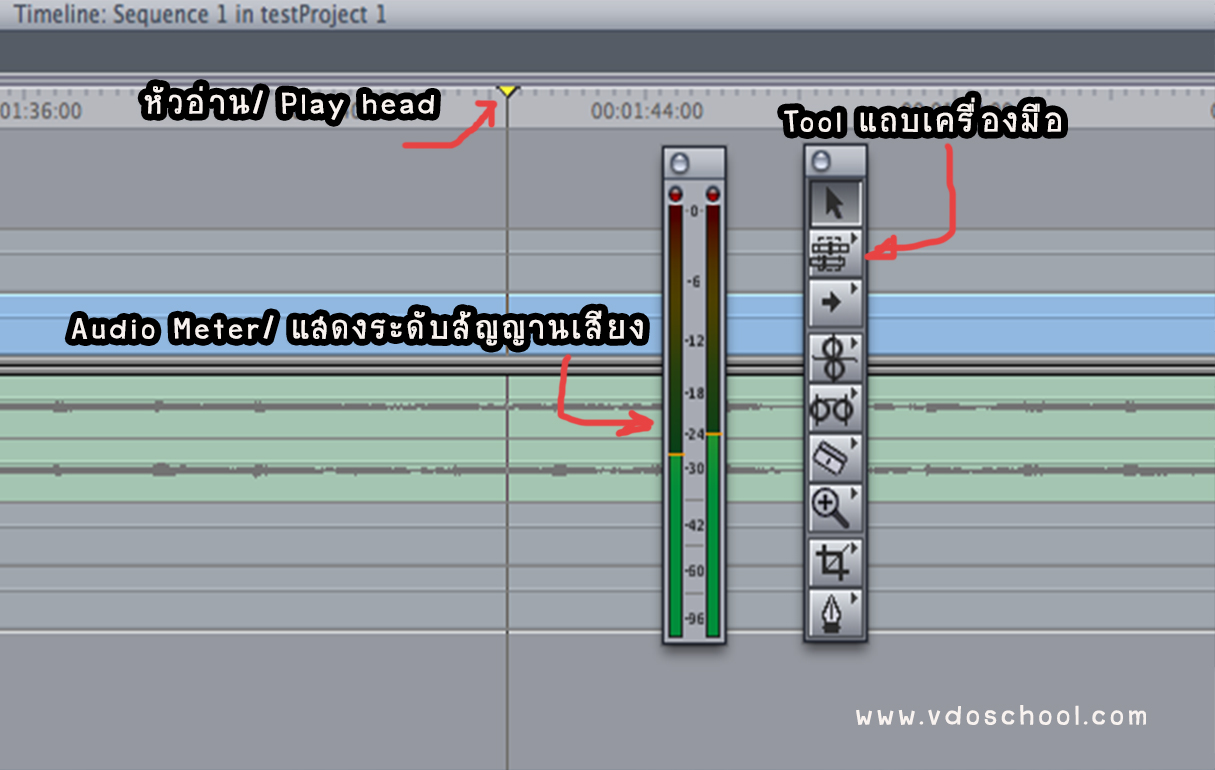
|